
Laptop HP Không Kết Nối Được Wifi Nguyên Nhân Cách Xử Lý
Laptop HP không nhận wifi là một trong những lỗi xảy ra khá thường xuyên khi sử dụng, gây nhiều ảnh hưởng đến người dùng. Vậy đâu là nguyên nhân gây ra lỗi này? Cách xử lý ra sao? Hôm nay, hãy cùng Laptop Khoa Quân tìm hiểu về nguyên nhân laptop HP không kết nối wifi cũng như cách xử lý lỗi đơn giản, nhanh chóng, hiệu quả thông qua bài viết dưới đây nhé.
Nguyên nhân laptop HP không kết nối wifi?
Có rất nhiều nguyên nhân gây ra lỗi laptop HP không kết nối wifi. Để có biện pháp khắc hiệu quả thì cần phải tìm hiểu nguyên nhân gây ra lỗi kỹ lưỡng ngay trên máy. Bên dưới là các nguyên nhân có thể dẫn đến laptop HP không bắt được wifi bạn có thể tham khảo:
- Vô tình tắt thiết bị dò tìm wifi hoặc chưa bật/ kích hoạt Wifi trên laptop.
- Máy tính chưa được cài đặt Driver Wifi hoặc driver đã lỗi thời, bị lỗi hoặc xung đột phần mềm.
- Do hệ thống mạng, router wifi bị lỗi hoặc không có kết nối mạng.
- Trùng IP với các máy khác trong mạng LAN
- Máy tính bị nhiễm virus, phần mềm độc hại
- Dùng phần mềm fake IP hoặc VPN để đổi IP

Cách xử lý lỗi laptop HP không kết nối wifi
Tùy thuộc vào từng nguyên nhân gây ra lỗi laptop HP không nhận wifi mà chúng ta sẽ có các biện pháp khắc phục hiệu quả. Sau đây là một số cách sửa để bạn tham khảo:
1. Kết nối lại wifi
Đôi khi nguyên nhân laptop HP không vào được wifi chỉ đơn giản là bạn chưa bật wifi. Để kiểm tra bạn có thể thử các cách sau:
- Cách 1: Tại thanh tác vụ, nhấn vào biểu tượng wifi để bật wifi, tại đây chọn wifi muốn kết nối, nhập mật khẩu và kết nối wifi

- Cách 2: Vào settings, tìm wifi chuyển trạng thái từ off sang on, sau đó nhấn vào Show available networks chọn wifi muốn kết nối nhập mật khẩu là xong.

2. Kích hoạt lại chế độ bật/ tắt wifi ở trên laptop
Khi sử dụng bạn sơ xuất hoặc ai đó đã sử dụng laptop của bạn vô tình tắt đi thiết bị dò tìm wifi dẫn đến tình trạng laptop HP không kết nối wifi.
Để xử lý tình trạng này bạn chỉ cần bật lại thiết bị dò tìm wifi là được. Thông thường, đối với dòng laptop HP bạn dùng tổ hợp phím tắt Fn + F12 là có thể bật lại thiết bị dò tìm wifi.

3. Khởi động lại Laptop
Máy tính hoạt động khá lâu hoặc một số ứng dụng, chương trình trong laptop hoạt động không ổn định gây ra sự xung đột với hệ điều hành windows. Đây có thể là những nguyên nhân khiến cho laptop HP không kết nối được wifi, lúc này để xử lý bạn có thể thử tắt và khởi động laptop.

4. Khởi động lại Modem, Router wifi
Đôi khi Modem hay là Router wifi bị lỗi hoặc hoạt động ở trong một thời gian khá dài dẫn đến bị treo,… cũng là nguyên nhân khiến cho laptop HP không bắt được wifi.
Biện pháp xử lý tình trạng này khá đơn giản đó là bạn chỉ cần tắt đi và mở lại Modem hay Router wifi hoặc rút nguồn điện áp rồi hãy cắm trở lại. Khi đó thiết bị của bạn sẽ tự động fix các lỗi khiến có máy có thể kết nối wifi trở lại bình thường.

5. Máy tính bị nhiễm virus
Trong quá trình sử dụng, bạn vô tình tải các ứng dụng có nhiễm virus hoặc truy cập vào các trang web có nhiễm mã độc khiến cho máy tính bị nhiễm virus dẫn đến tình trạng laptop HP không kết nối wifi.
Giải pháp của lỗi này là bạn hãy sử dụng phần mềm diệt virus để quét toàn bộ hệ thống máy hoặc có thể sử dụng các phần mềm online hay tải về máy phần mềm phù hợp nếu máy tính HP chưa có.

6. Cài lại driver wifi
Tình trạng driver wifi bị lỗi, không tương thích với máy hoặc máy chưa cài đặt driver cũng có thể là nguyên nhân khiến cho laptop HP không kết nối wifi. Để kiểm tra lại và cập nhập driver, thì các bạn có thể thực hiện như sau:
- Bước 1: Nhấn tổ hợp phím Windows + R và nhập lệnh hdwwiz.cpl vào rồi Enter hoặc Ok để mở Device Manager.

- Bước 2: Tại giao diện Device Manager nhấp đúp vào Network adapters. Nếu có biểu tượng màu vàng thì có thể Driver WiFi chưa được các bạn cài đặt hoặc là Driver bị lỗi.

- Bước 3: Truy cập vào trang web hỗ trợ của hãng HP, tìm các driver wifi phù hợp với máy tải về rồi cài đặt. Hoặc có thể sử dụng công cụ của DriverEasy để cập nhật driver cho máy tính laptop HP.
7. Renew lại địa chỉ IP
Khi bạn tiến hành truy cập vào 1 router nào đó thì máy tính HP của bạn sẽ được router đó cấp cho một địa chỉ IP và địa chỉ này thay đổi tùy lúc không cố định nên nó được gọi là IP động.
Tuy nhiên, trong một số trường hợp router lại cấp một dải IP cho 2 thiết bị khác nhau dẫn đến tình trạng xung đột và một trong 2 thiết bị laptop HP không kết nối wifi, đều không thể vào mạng được. Để khắc phục lỗi này, bạn có thể làm theo các bước sau:
- Bước 1: Nhân tôt hợp phím Windows + R để mở hộp thoại Run và gõ lệnh cmd rồi nhấn phím Enter hoặc là OK
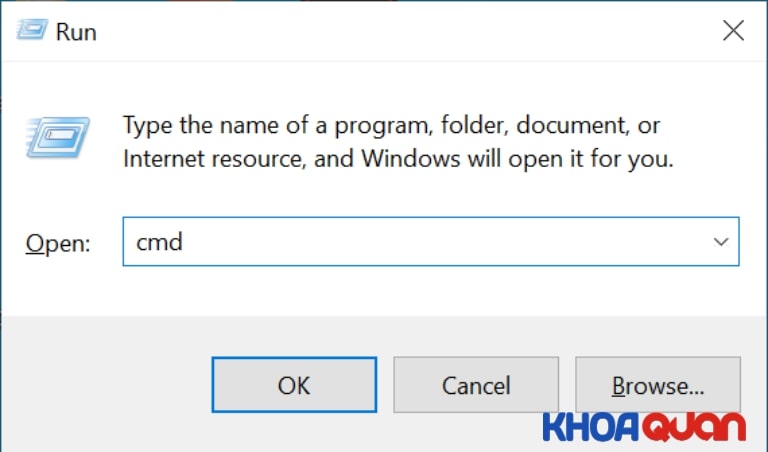
- Bước 2: Tại hộp thoại Comman Pormpt, bạn hãy nhập những dòng lệnh sau và nhấn Enter vào sau mỗi dòng lệnh.
- net stop dhcp
- net start dhcp
- ipconfig /release
- ipconfig /renew
Sau khi đã hoàn tất thì hãy thử kết nối lại với internet.
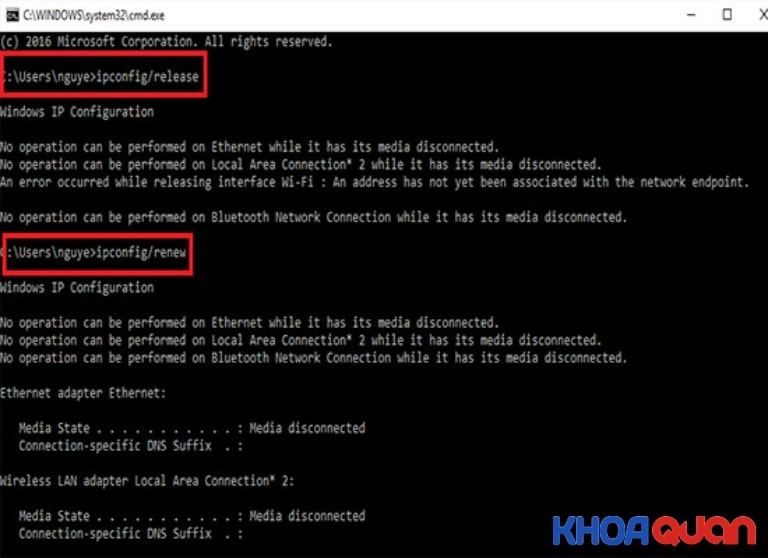
Laptop Khoa Quân đơn vị chuyên cung cấp, sửa chữa laptop uy tín
Để có thể yên tâm giao chiếc máy tính, laptop của bạn khắc phục lỗi hiệu quả thì cần tìm kiếm một địa chỉ sửa chữa uy tín. Theo đó, Laptop Khoa Quân với nhiều năm kinh nghiệm trên thị trường cùng với đội ngũ nhân viên có tay nghề cao là một địa chỉ uy tín bạn có thể tham khảo. Chúng tôi với sự chuyên nghiệp của mình đảm bảo sẽ mang đến cho khách hàng những dịch vụ chất lượng nhất.
- Laptop Khoa Quân là địa chỉ cung cấp laptop xách tay chính hãng và sửa chữa máy tính chuyên nghiệp, luôn nhận được đánh giá cao của khách hàng.
- Đội ngũ nhân viên tận tâm tư vấn các phương án sửa chữa cụ thể và giải đáp mọi thắc mắc của khách hàng.
- Nguồn linh kiện được kiểm tra, chọn lọc kỹ lưỡng từ nhiều thương hiệu nổi tiếng trong, ngoài nước và luôn có sẵn tại của hàng để phục vụ mọi yêu cầu thay thế của khách hàng.
- Trước khi tiến hành sửa chữa, khách sẽ được báo lỗi, cách xử lý và chi phí sửa rõ ràng, nếu khách đồng ý thì mới bắt đầu sửa.
- Quy trình sửa chữa được diễn ra công khai, khách có thể quan sát trực tiếp quá trình thực hiện. Đảm bảo sẽ không xuất hiện các tình trạng luộc đồ, tráo đổi linh kiện.
- Máy sẽ được khắc phục lỗi nhanh chóng, lấy liền, trừ các trường hợp lỗi phức tạp.
- Khi gửi lại máy, khách sẽ được nhân viên hướng dẫn làm các thủ tục niêm phong linh kiện, ký giấy biên nhận, giấy hẹn đầy đủ.
- Báo giá sửa chữa cạnh tranh với thị trường và có nhiều ưu đãi hấp dẫn.
- Sau khi sửa chữa, máy sẽ được hoàn trả nguyên vẹn và có đầy đủ các chính sách ưu đãi đối với những linh kiện thay thế.
Trên đây là các thông tin về laptop HP không kết nối được wifi nguyên nhân cách xử lý để bạn tham khảo. Nếu cần tư vấn cụ thể hoặc sử dụng dịch vụ xin mời bạn gọi đến số Hotline của chúng tôi, sẽ có nhân viên hỗ trợ hết mình.
Mọi thông tin chi tiết hoặc những đóng góp, thắc mắc xin vui lòng liên hệ:
Laptop Khoa Quân
Chi nhánh: TP.HỒ CHÍ MINH
Địa chỉ: 482/9A Lê Quang Định, Phường 11, Quận Bình Thạnh, TP.Hồ Chí Minh
Hotline sale: 077.33.33.338 (Mr Bình)
Kỹ thuật: 0906.053.062 (Mr Tuấn)
Có thể bạn cũng quan tâm:
Lỗi Nguồn Trên Main Laptop Nguyên Nhân Và Cách Xử Lý
Laptop HP Bật Không Lên Nguồn Nguyên Nhân Và Cách Sửa
Laptop Không Nhận USB 3.0 Nguyên Nhân Và Cách Khắc Phục
Link nội dung: https://myphamsakura.edu.vn/laptop-hp-khong-ket-noi-duoc-wifi-a33546.html